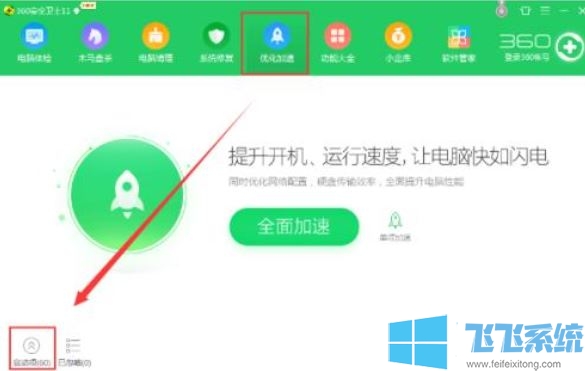
win10开机自动程序设置方法
1、按下【Win键+R键】组合键呼出运行,输入:msconfig 点击确定打开系统配置;
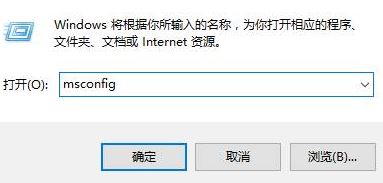
2、点击【启动】选卡,在下面点击【打开任务管理器】(如果是Win7系统,可以直接在“启动”下面将不需要开机启动的程序的勾去掉即可);
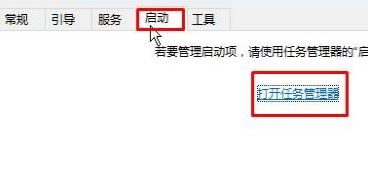
3、打开后,我们在框中将不需要开机启动的程序上单击右键,选择【禁用】即可。
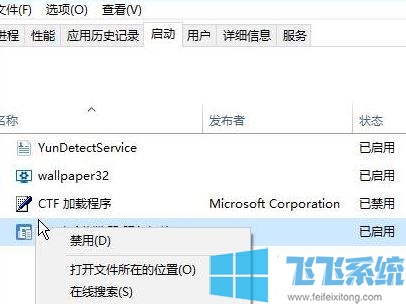
以上便是深度系统小编给大家分享介绍的win10开机自动程序设置方法,设置完成后开机速度快了,而且也不用那么麻烦一个一个程序去关闭!
分享到: